Lot de LUT Cinématique
Offre groupée 5 étoiles :
Améliorez votre photographie avec 300 LUTs conçues pour ajouter en quelques clics une ambiance singulière à n'importe quelle image.
Trois collections d'effets variés vous attendent - des teintes spectaculaires aux couleurs cinématographiques, des tons vibrants pour les paysages et les voyages, et des modèles de portraits caractéristiques - le tout dans un même lot.
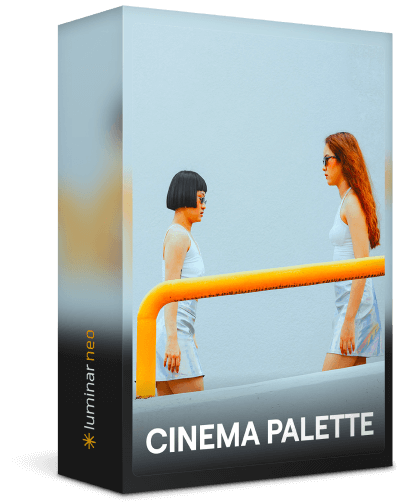
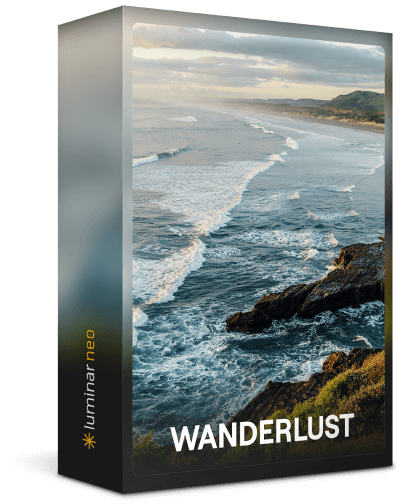
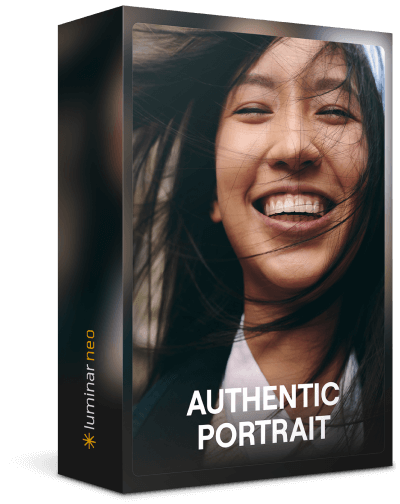
Compatible avec votre logiciel d'édition :

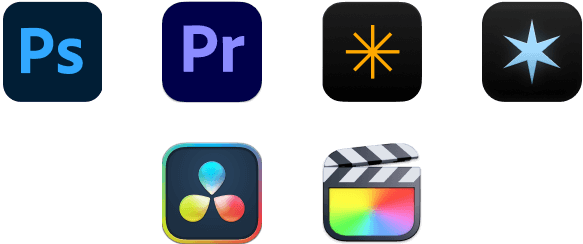
Téléchargement instantanés
Haute Qualité
300 LUTs Uniques
Que contient-il ?
- 90 LUTs de l'ensemble "Palette de Cinema" pour des effets cinématographiques et des couleurs spectaculaires
- 93 LUTs de l'ensemble "À la Découverte du Monde" pour rehausser n'importe quel paysage ou scène d'extérieur
- 117 LUTs de "Portraits Authentiques" pour des effets de portrait inégalés
Informations Techniques
- LUTs de haute qualité développées par des coloristes professionnels
- Compatible avec Luminar Neo et toutes les autres versions de Luminar, Adobe After Effects, Adobe Photoshop, Adobe Premiere Pro, Final Cut Pro, DaVinci Resolve, Vegas Pro et autres programmes de traitement photo et vidéo qui supportent les fichiers au format « .cube ».
- Pour le traitement des photos et vidéos
Comment transformer les photos et vidéos grâce aux LUTs ?
Découvrez comment les LUT peuvent rendre vos photos et vos vidéos vraiment spectaculaires

Conçues par une équipe de coloristes professionnels
Effets réalistes et variés
LUTs de haute qualité
Qu'est-ce que le lot "LUTs Cinématiques" ?
L'ensemble comprend 300 LUTs de haute qualité facilement importables dans Luminar Neo ou tout autre logiciel d'édition vidéo ou photo supportant les formats de fichiers « .cube ». Ce pack comprend 3 collections plus petites contenant une variété de LUTs avec divers effets pour plusieurs genres de photographie ou d'art vidéo. Il vous suffit de les appliquer à vos photos ou vidéos selon vos préférences pour obtenir des résultats spectaculaires en toute simplicité.
Pourquoi acheter le lot "LUTs Cinématiques" ?
Nous produisons toutes nos ressources en interne. Nos coloristes professionnels conçoivent chaque LUT d'étalonnage avec précision, en s'appuyant sur des années d'expertise dans le domaine de l'édition numérique, afin de vous permettre d'obtenir sans effort des effets cinématographiques époustouflants. Nous avons soigneusement conçu chaque LUT pour améliorer vos photos et vos vidéos avec des tons vifs, des contrastes équilibrés et une ambiance parfaite pour n'importe quel environnement, vous permettant de transformer facilement vos images et vos vidéos en quelques clics.
Avec quels logiciels le lot "LUTs Cinématiques" est-il compatible ?

Luminar Neo et toutes les autres versions de Luminar, Adobe After Effects, Adobe Photoshop, Adobe Premiere Pro, Final Cut Pro, DaVinci Resolve, Vegas Pro et autres programmes de traitement photo et vidéo qui supportent les fichiers au format « .cube ».
Message des créateurs

L'équipe créative de Skylum est consciente des défis que soulève la capture d'un cliché parfait dans des conditions difficiles. Nous nous sommes tous retrouvés à regarder des photos et à souhaiter une légère touche pour les rendre vraiment remarquables. C'est pourquoi nous avons développé le lot "LUTs Cinématiques" : une collection de LUTs d'étalonnage conçues pour vous aider à obtenir des effets fantastiques en un seul clic. Grâce à cet ensemble, vous pouvez facilement améliorer vos images avec des tons vifs, des contrastes équilibrés et des ambiances uniques, comme nous le faisons dans nos propres travaux. Nous utilisons ces LUT pour apporter rapidement une touche créative et des résultats réalistes à nos photos et sommes ravis de les partager avec vous. Nous espérons que vous les aimerez autant que nous !
FAQ
S'agit-il d'un paiement unique ?
Le lot "LUTs Cinématiques" est disponible en achat unique. Une fois que vous l'avez acheté, vous le possédez pour toujours, aucun frais d'abonnement ne s'applique.
Comment obtenir mes LUTs une fois l'achat effectué ?
Vous recevrez un courriel de confirmation de votre commande ainsi qu'un lien de téléchargement. Si aucun courriel ne vous parvient, veuillez vérifier votre dossier de courrier indésirable ou nous contacter via le service technique.
Comment installer les LUTs ?
Cela dépend du logiciel utilisé.
Voici les instructions d'installation pour Adobe Photoshop :
Option 1 : Ajouter les LUT à un projet spécifique.
- Décompressez les LUTs.
- Ouvrez votre projet. En général, votre projet se présente sous la forme d'une image. Ouvrez-la en cliquant sur « Ctrl+O » pour l'ouvrir ou importez-la à partir de votre cloud.
- Créez un nouveau calque de réglage pour le contrôle des couleurs. Pour ce faire, cliquez sur le bouton « Recherche de couleurs » dans l'onglet « Réglages ».
- Ouvrez votre LUT. Cliquez sur le bouton « Charger la LUT 3D », puis indiquez à Photoshop l'emplacement où vous avez décompressé les fichiers LUT.
Option 2 : Installer les LUTs dans Photoshop
Cette méthode est pratique pour accéder en permanence à vos LUTs.
-
Ouvrez le dossier LUT (remplacez *version* par votre version)
— Pour les utilisateurs de Windows, cela devrait être à :
C:\Program Files\Adobe\Adobe Photoshop *version*\Presets\3DLUTS
— Les utilisateurs de Mac devraient le trouver à :
'Applications/Adobe Photoshop *version*/Presets/3DLUTS' - Copiez vos LUTs. Copiez vos LUTs dans ce dossier. Assurez-vous que Photoshop soit fermé lorsque vous commencez à faire cela, et que votre projet soit sauvegardé.
- Lorsque vous avez terminé, ouvrez Photoshop et recherchez vos LUT dans les paramètres « Tables de correspondance de couleur… ».
Voici les instructions d'installation pour Luminar Neo :
- Ouvrir Luminar Neo.
- Sélectionnez une image, puis sélectionnez Modifier en haut de l'écran.
- Dans la colonne Outils, faites défiler jusqu'à la section Créative et sélectionnez l'outil Ambiance.
- Cliquez sur le menu déroulant « Choisir une LUT »
- Sélectionnez « Ajouter un fichier LUT personnalisé »
- Sélectionnez un fichier *.cube sur votre ordinateur.
- Confirmez la sélection pour appliquer les LUTs à vos photos et vidéos !
J'ai une question qui ne figure pas dans cette liste
Merci de contacter notre service technique. Nous nous ferons un plaisir de répondre à votre question.

